Windows 10에서 궁극적인 성능 전원 계획을 활성화하는 방법

Windows 10 2018 업데이트는 Windows 사용자에게 최고의 성능 전원 관리 옵션을 도입했습니다. 고성능 전원 계획보다 한 단계 더 나아가 장비의 성능을 실제로 끌어낼 수 있습니다.

계산이 머리로 해결하기 어려울 때 Windows의 모든 기능을 갖춘 계산기가 생명의 은인이 될 수 있습니다. 요즘에는 포켓 계산기를 완전히 대체할 수 있는 수백 가지 앱을 찾을 수 있습니다.
일부 앱은 기본 기능으로 제한될 수 있지만 공학용 계산기와 일치하는 기능을 갖춘 고급 앱은 의심할 여지 없이 당신을 감동시킬 것입니다. 그러나 너무 많은 옵션 중에서 선택하는 것은 압도적일 수 있습니다.
선택 범위를 좁히기 위해 Windows에서 사용할 수 있는 6가지 최고의 계산기 앱을 나열했습니다.
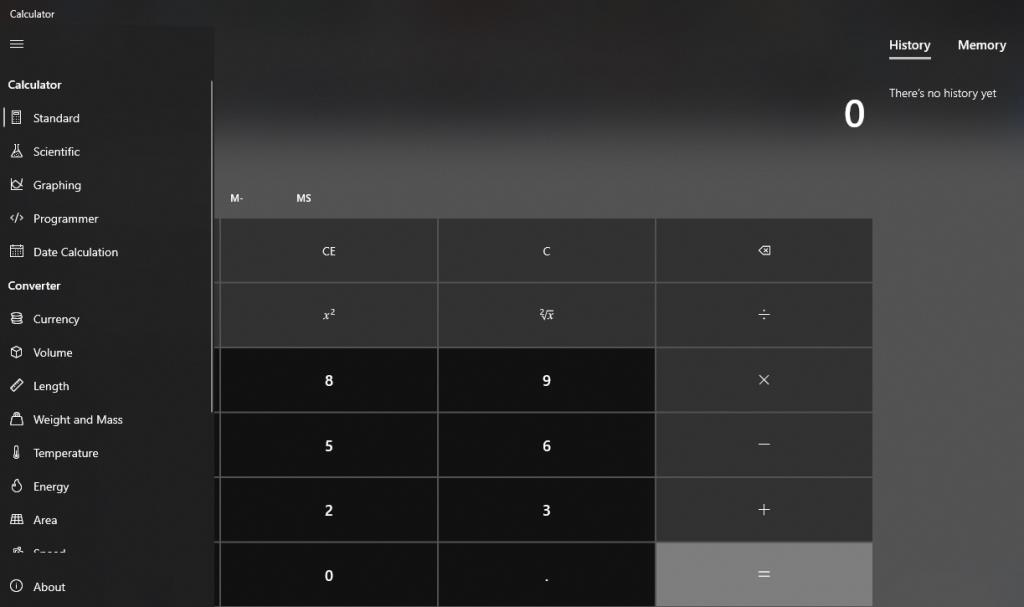
타사 계산기 앱을 살펴보기 전에 운영 체제에 기본 제공되는 기본 Windows 계산기 앱을 살펴봐야 합니다.
기본 Windows 계산기에는 Standard, Scientific, Graphing 및 Programmer의 네 가지 모드가 있습니다. 각 모드가 제공하는 기능은 다음과 같습니다.
이러한 기본 모드 외에도 통화, 거래량, 온도, 에너지 등과 같이 상상할 수 있는 많은 수량에 대해 날짜 계산 및 단위 변환을 수행할 수도 있습니다.
관련: Windows 계산기가 작동하지 않을 때 수정하는 다양한 방법
내장 계산기가 어떤 경우에도 작업을 수행할 수 없습니까? 시도할 수 있는 다른 옵션이 많이 있습니다. 다음은 그 중 몇 가지입니다.
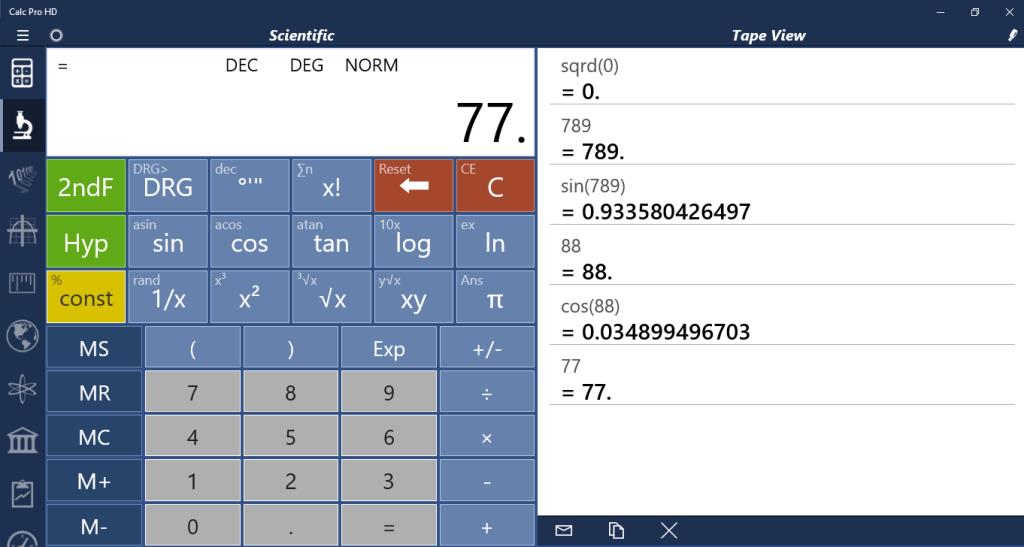
기본 제공 앱에서 사용할 수 없는 몇 가지 추가 특전과 함께 모든 기본 Windows 계산기 기능을 즐기고 싶다면 Calc Pro HD를 두 번째 선택으로 선택해야 합니다.
다음은 과학 및 표준 계산 외에 Calc Pro HD가 수행할 수 있는 몇 가지 주요 사항입니다.
계산에 더 많은 유연성을 제공하는 것 외에도 이 계산기는 Cortana와 통합됩니다. 즉, 번거로움 없이 Cortana가 계산을 수행하도록 지시할 수 있습니다. 이것은 Windows 내장 계산기의 완벽한 대안이 될 것이며 포켓 계산기의 이상적인 대체품이 될 것입니다.
Calc Pro HD의 무료 버전에서는 표준 및 과학 계산만 수행할 수 있습니다. 다른 모든 기능에 액세스하려면 프리미엄 플랜에 가입해야 합니다.
다운로드: Calc Pro HD (무료, 인앱 구매 가능)
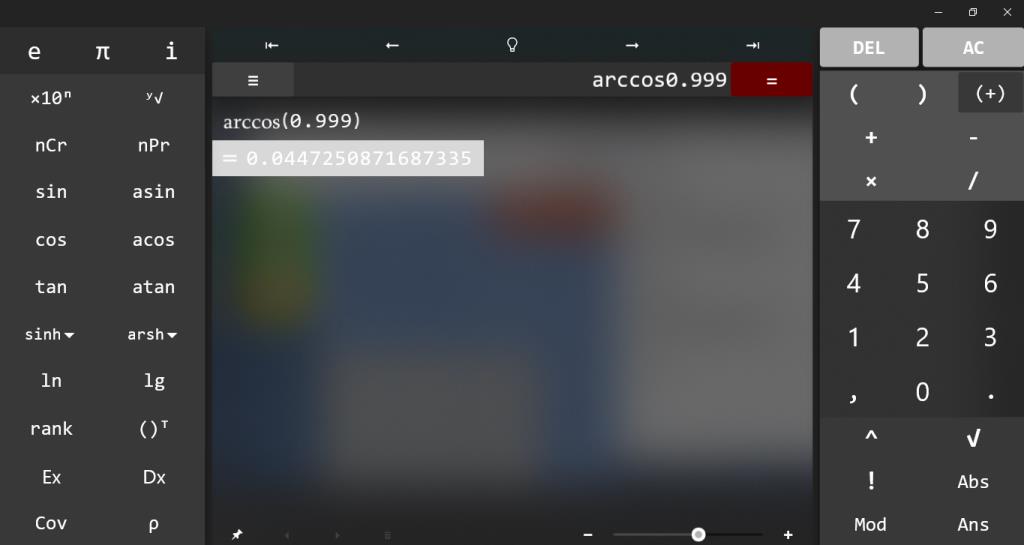
Windows용으로 무료로 사용할 수 있는 또 다른 계산기인 Naturplay는 입력할 때 수식을 실시간으로 빠르게 계산합니다. 긴 형식의 수학 표현식을 계산할 때 도움이 될 수 있습니다.
디스플레이는 손으로 계산을 작성하는 것처럼 느껴지며 결과를 원할 때마다 같음을 누를 필요가 없기 때문에 계산 시간이 크게 단축됩니다. 또한 계산 패널을 확대하여 계산을 이미지로 저장하여 나중에 인쇄하거나 사용할 수 있습니다.
관련: Tkinter에서 계산기를 만드는 방법 Cortana 통합을 사용하면 "Cortana, 계산하고 싶습니다."라고 말할 수 있습니다. 명령에 따라 앱이 열리고 Cortana가 계산을 수행하도록 지시할 수 있습니다. 따라서 숙제에 강력한 조수가 필요하다면 Naturplay에 기회를 제공하십시오.
다운로드: Naturplay (무료, 인앱 구매 가능)
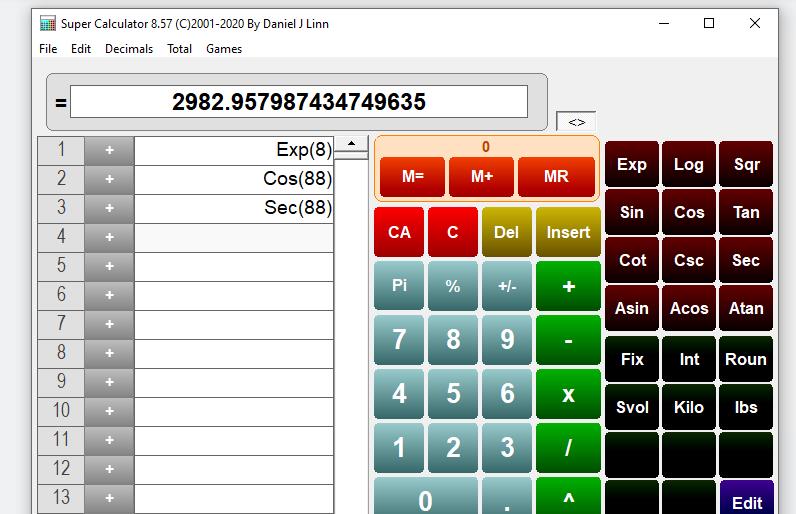
대화형 디스플레이의 경우 Super Calculator가 최고입니다. 긴 표현식을 풀 때 가장 좋은 선택이며 표현식을 어디에서나 편집할 수 있으므로 전체 표현식을 다시 입력해야 하는 번거로움이 없어져 작업 시간이 단축됩니다.
목록에 있는 다른 계산기만큼 기능이 많지는 않지만 인터페이스는 사용하기 쉽습니다. Naturplay와 마찬가지로 Super Calculator는 Windows의 Microsoft Store에서 무료로 다운로드할 수 있으며 계산을 저장하고 인쇄할 수 있습니다.
다운로드: 슈퍼 계산기 8 (무료)
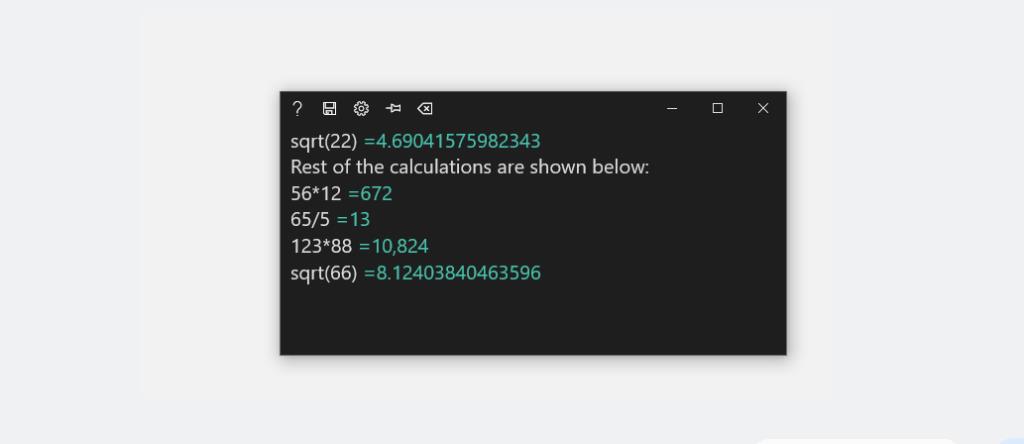
스티커 계산기는 계산기와 메모 도구를 하나로 결합한 것입니다. 다른 앱과 달리 숫자를 입력하는 숫자 키패드가 없습니다. 대신 키보드를 통해 표현식을 입력하면 계산기가 자동으로 문제를 풀고 결과를 표시합니다.
이 앱은 계산을 수행하는 동안 메모를 작성할 수 있는 기능을 제공하므로 목록의 다른 모든 앱보다 우선 순위가 높습니다. 지침으로 가득 찬 대략적인 계산을 친구에게 보내는 것은 스티커 계산기를 사용하면 쉬운 작업이 될 것입니다. 마지막으로 앱은 무료로 다운로드할 수 있습니다.
이 앱을 사용할 때의 단점은 공식 용어를 올바르게 입력해야 한다는 것입니다. 숫자의 제곱근을 취하려면 sqrt(Number)를 추가해야 합니다. 제곱근(숫자)과 같은 표현식을 입력하면 작동하지 않습니다. 다른 공식에도 동일하게 적용됩니다.
다운로드: 고정 계산기 (무료, 인앱 구매 가능)
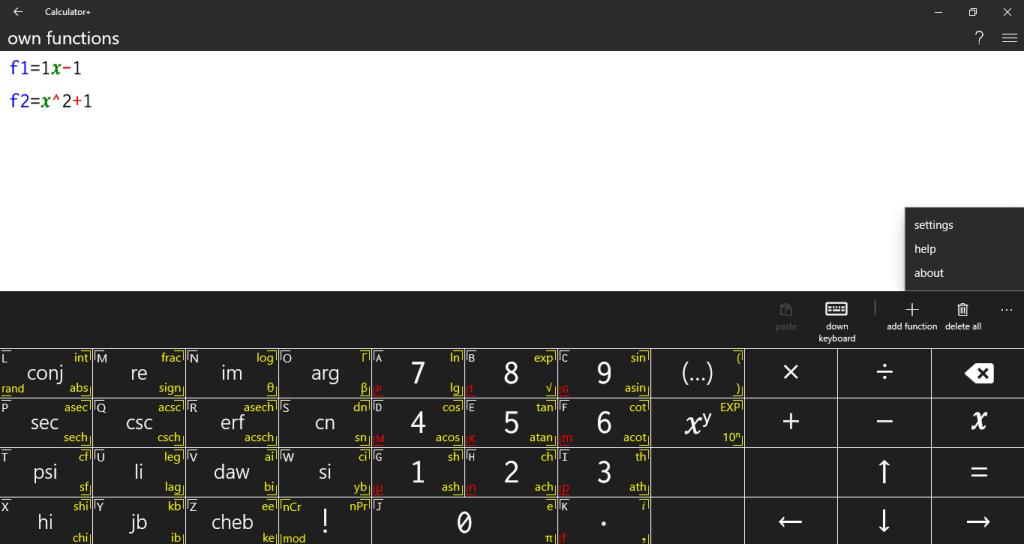
다른 앱과 달리 Calculator+는 차별화, 통합 및 단순화와 같은 고급 기능을 제공합니다. 무료로 사용할 수 있으며 빛과 어둠의 두 가지 테마로 제공됩니다. 나중에 다시 참조할 수 있도록 계산 기록을 저장하는 것 외에도 자주 사용할 수 있는 새로운 사용자 정의 함수를 추가할 수도 있습니다.
또한 그래프를 플로팅하고, 복소수를 사용하고, 행렬을 풀고, Bin, Oct 및 Hex 모드에서 계산을 수행할 수 있습니다. 또한 앱에는 변수, 행렬 변수 및 목록 변수의 좋은 모음이 포함되어 있으며 계산을 위해 미리 제공된 수학 상수를 사용할 수 있습니다.
수학, 삼각, 쌍곡선 및 특수 기능을 갖춘 이 계산기는 수학 문제를 풀 때 매우 유용한 도구임이 증명될 것입니다.
다운로드: 계산기+ (무료, 인앱 구매 가능)
이 목록에 있는 앱 중 하나가 귀하의 요구에 완벽하게 맞기를 바랍니다. 자신에게 맞는 것이 없는 경우 Microsoft Store에서 다양한 계산기 앱을 찾을 수 있습니다. 프리미엄 버전을 구입할 필요는 없습니다. 무료 버전으로도 충분합니다.
앱을 다운로드하고 바로 계산을 시작하고 싶지 않다면 Good Calculators, Desmos Graphing Calculators, Symbolab, WolframAlpha 등과 같은 편리한 온라인 계산기가 많이 있습니다.
Windows 10 2018 업데이트는 Windows 사용자에게 최고의 성능 전원 관리 옵션을 도입했습니다. 고성능 전원 계획보다 한 단계 더 나아가 장비의 성능을 실제로 끌어낼 수 있습니다.
일반적으로 Windows 업데이트는 간단한 작업이며 문제 없이 진행됩니다. 그러나 때때로 ERROR_SXS_TRANSACTION_CLOSURE_INCOMPLETE 메시지와 함께 0x8007371b 오류와 같은 오류가 발생할 수 있습니다. 이것은 주로 Windows Update 파일이 없거나 손상된 경우에 발생합니다.
OneNote는 Windows 사용자를 위한 메모 작성 앱입니다. 새로운 업데이트를 통해 이제 기능이 풍부하고 인터페이스가 개선되었습니다. 그러나 오류가 없는 것은 아닙니다. 종종 앱에서 부적절한 동기화, 파일이 전혀 열리지 않거나 파일이 읽기 전용으로 열리는 것을 볼 수 있습니다.
Microsoft Store에서 앱을 다운로드하려고 하는데 "라이선스 획득 오류 0xC0020036"이라는 오류가 발생합니까? 정말 혼란스러운 오류가 될 수 있습니다.
얼마나 성가신가에 관계없이 보안 업데이트는 많은 문제를 해결합니다. 새로운 Windows 2021년 8월 패치 화요일이 출시되었으며 모든 관련 운영 체제에서 다운로드할 수 있습니다. Windows는 매월 첫 번째 화요일에 이러한 업데이트를 도입하며 이번 달에는 보안 수정 사항에 대해 설명합니다.
Windows 업데이트 오류 0x80070424로 인해 Windows 업데이트를 다운로드 및 설치하지 못할 수 있습니다. Xbox 앱과 같은 Microsoft 앱에 영향을 미치고 Microsoft Store에서 앱을 설치하지 못하게 할 수도 있습니다.
Windows 경영진은 Windows Feature Experience Pack의 실제 용도에 대해 완고하게 입을 다물고 있습니다. 그러나 첫 번째 업데이트 릴리스에는 몇 가지 답변이 제공되었습니다. 그것들은 미스터리를 폭로하기에는 충분하지 않지만 이론이 설 수 있는 토대를 마련합니다.
PC를 원격으로 켜고 끄는 방법을 설명하는 많은 안내서를 찾을 수 있습니다. 그러나 그들 대부분은 마치 거대한 컴퓨터 네트워크를 관리하는 것처럼 주제를 다루는 것 같습니다. 다른 사람들은 기술에 너무 깊이 빠져서 단순한 문제를 매우 복잡한 문제로 바꿉니다.
Windows 사용자로서 한 번 이상 .NET Framework라는 단어를 접했을 것입니다. Microsoft에서 개발한 소프트웨어 프레임워크로 C#, C++, F# 및 Visual Basic 프로그램을 빌드하고 실행할 수 있습니다. 최신 .NET 버전은 4.8이지만 일부 앱을 실행하려면 컴퓨터에 이전 버전의 .NET(예: .NET 3.5)이 필요할 수 있습니다.
새 버전의 Windows를 구입할 때 알아야 할 몇 가지 라이선스가 있습니다. Windows 운영 체제를 구입할 때 동의하는 라이선스는 사용 조건이 다릅니다.
가상화 기반 보안은 수년간 Windows 10의 기능이었습니다. 마이크로소프트가 이를 시행하지 않았기 때문에 많은 사람들의 레이더 아래에 놓였습니다. 그러나 이것은 Windows 11에서 변경될 것입니다.
PC가 무작위로 깨어나 "업데이트 확인 중"이라는 창이 나타납니까? 일반적으로 이것은 Windows 업데이트 설치를 조정하는 데 도움이 되는 Microsoft 작업인 MoUSOCoreWorker.exe 프로그램으로 인해 발생합니다.
터미널에서 Python을 실행하는 것은 종종 불가피합니다. 그러나 Windows 10에 Python을 처음 설치한 경우 Windows PATH 환경 변수에 추가된 경우에만 Windows 터미널을 통해 Python을 실행할 수 있습니다.
2021년 10월 11일 Microsoft는 8월 말에 Azure 서비스에서 대규모 2.4Tbps DDoS를 무심코 막아냈으며 전 세계 수백만 사용자의 가동 중지 시간이 거의 없다고 발표했습니다.
프로그램을 시작하려고 할 때 런타임 오류라는 오류 메시지가 표시되는 것이 싫습니까? 불행하게도, 사람들을 정기적으로 성가시게 하고 있음에도 불구하고, 두려운 런타임 오류는 그 자체와 정확히 무슨 일이 일어났는지 설명하는 훌륭한 일을 하지 않습니다.
수년 동안 비밀번호는 우리와 디지털 생활에 강제로 침입하려는 사람 사이의 유일한 수단이었습니다. 무단 액세스를 더 어렵게 만들기 위해 회사는 암호 요구 사항을 강화했습니다. 예를 들어, 일부 회사에서는 강력한 암호를 만들기 위해 기호, 숫자 및 알파벳을 혼합하기를 원합니다.
Microsoft Azure를 막 시작하는 경우 Azure 클라우드 환경과 상호 작용하는 데 사용되는 도구에 익숙해지는 것이 좋습니다. 그것들은 약간 복잡해 보일 수 있지만, 각각은 원하는 것을 달성하는 데 도움이 되는 고유한 용도를 가지고 있습니다.
인터넷 속도를 빠르고 쉽게 높일 수 있는 방법을 찾고 있다면 2.4GHz에서 5GHz로 전환하면 원하는 것을 얻을 수 있습니다. Windows 10에서는 컴퓨터가 5GHz를 지원하는 한 장치 관리자를 통해 빠르게 수행할 수 있습니다.
Windows 10 Pro와 Enterprise: 차이점은 무엇입니까?
컴퓨터는 우리가 자주 교체하는 것이 아닙니다. 스마트폰의 수명은 약 2~3년인 경우가 많지만 컴퓨터의 수명은 5년 이상인 경우가 많습니다. 충분히 괜찮으면 처음 구입한 후 10년을 계속 사용할 수 있습니다. 그러나 많은 사람들은 또한 해당 하드웨어를 업데이트하지 않는 경향이 있습니다.
Windows 10 2018 업데이트는 Windows 사용자에게 최고의 성능 전원 관리 옵션을 도입했습니다. 고성능 전원 계획보다 한 단계 더 나아가 장비의 성능을 실제로 끌어낼 수 있습니다.
일반적으로 Windows 업데이트는 간단한 작업이며 문제 없이 진행됩니다. 그러나 때때로 ERROR_SXS_TRANSACTION_CLOSURE_INCOMPLETE 메시지와 함께 0x8007371b 오류와 같은 오류가 발생할 수 있습니다. 이것은 주로 Windows Update 파일이 없거나 손상된 경우에 발생합니다.
계산이 머리로 해결하기 어려울 때 Windows의 모든 기능을 갖춘 계산기가 생명의 은인이 될 수 있습니다. 요즘에는 포켓 계산기를 완전히 대체할 수 있는 수백 가지 앱을 찾을 수 있습니다.
OneNote는 Windows 사용자를 위한 메모 작성 앱입니다. 새로운 업데이트를 통해 이제 기능이 풍부하고 인터페이스가 개선되었습니다. 그러나 오류가 없는 것은 아닙니다. 종종 앱에서 부적절한 동기화, 파일이 전혀 열리지 않거나 파일이 읽기 전용으로 열리는 것을 볼 수 있습니다.
SHIFT 키를 충분히 여러 번 으깬 적이 있다면 켤지 묻는 성가신 고정 키 팝업이 표시됩니다. 그렇다면 이 기능을 어떻게 끄며, 고정 키는 게임 중 당신을 성가시게 하는 과거의 어떤 역할을 합니까?
Microsoft Store에서 앱을 다운로드하려고 하는데 "라이선스 획득 오류 0xC0020036"이라는 오류가 발생합니까? 정말 혼란스러운 오류가 될 수 있습니다.
Windows PC를 정품 인증하려고 할 때 오류 코드 0xC004F074가 나타납니다. 이렇게 하면 활성화 프로세스를 계속할 수 없고 제한된 기능으로 PC를 사용해야 합니다.
얼마나 성가신가에 관계없이 보안 업데이트는 많은 문제를 해결합니다. 새로운 Windows 2021년 8월 패치 화요일이 출시되었으며 모든 관련 운영 체제에서 다운로드할 수 있습니다. Windows는 매월 첫 번째 화요일에 이러한 업데이트를 도입하며 이번 달에는 보안 수정 사항에 대해 설명합니다.
Windows 업데이트 오류 0x80070424로 인해 Windows 업데이트를 다운로드 및 설치하지 못할 수 있습니다. Xbox 앱과 같은 Microsoft 앱에 영향을 미치고 Microsoft Store에서 앱을 설치하지 못하게 할 수도 있습니다.




















